繼上次HTC One XL直購直測單元後,本次U-3C試用組瞄準另一款四核心旗艦機種 ─ Samsung Galaxy S3。
選擇 Galaxy S3作為直購直測的對象有很多因素,不外乎這支手機的話題性、高規格、以及市場的評價;但試用組認為,Galaxy S3背後最具代表的重點,就是自成一格的「Galaxy」生態。
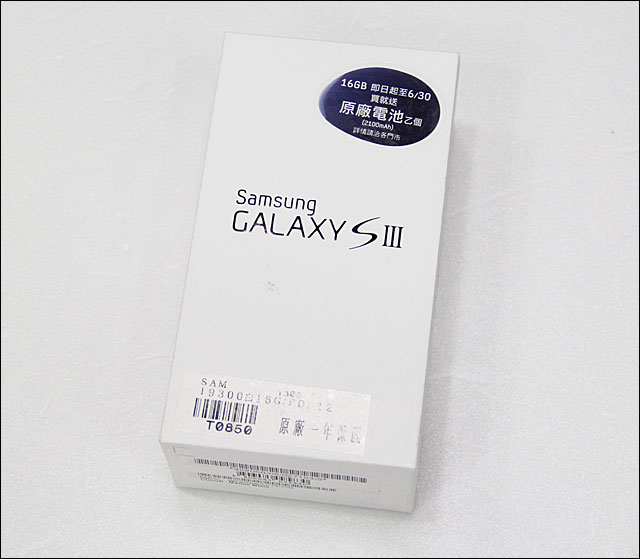
手機生態的大戰,Android對決iOS
從Android系統被Google收購而成為力抗Apple iOS的主力以來,Android的發展一直都朝著百花爭鳴的方式前進,這樣的趨勢自然有其優缺點,優點就是自由開放的系統,讓Android產品有著各式、上百、甚至上千款的選擇,但缺點就是過於破碎的裝置版圖,導致軟體開發者、廠商、以及系統業者在支援性上的負擔。
相較於iPhone僅提供單一旗艦產品,Android系統雖然製造商眾多,但很少有單一產品的銷售量可以敵的過iPhone。我們若以IDC提供的數據來看,2012年全球第一季的智慧型手機市占率,第一名為Samsung的29.1%,第二名為Apple的24.2%,其餘的廠商都在9%以下。不過要注意的是,Apple僅靠著「一支」iPhone就達到這樣的成績,而其他廠商則是有龐大的產品線支撐。這個數據背後代表的意義是,Apple靠著iPhone就能自成一個手機生態圈,所有的軟、硬體,多媒體內容、應用程式、甚至周邊的配件都能相通,意味著你只要買到當代的iPhone,就不用擔心成為手機孤兒。

但在Android手機市場情況就完全不同了,雖然都使用Open Source的Android系統,但受限於硬體的差異與各家廠商的客製內容,即使是同一品牌的產品,也常常會出現支援性不一的問題。再者,廠商資源有限,不可能針對旗下全部的商品都提供一致的支援服務。在這樣的考量下,尋找Android系統裡的「iPhone」產品,似乎是個比較理想的選擇。
為什麼選擇Samsung Galaxy S系列
要尋找Android系統裡的「iPhone」,答案就是Galaxy S系列手機。
這裡的「iPhone」,指的是手機的生態。打個比方,當你進入到3C賣場,永遠都會看到for iPhone的背蓋、手機套、周邊產品等,又比如到網路上搜尋手機資源,iPhone的項目也是非常多(例如JB,換到Android就是刷機Rom),甚或是軟體開發商,多數也都是以iOS作為優先支援的系統清單。
以單一產品來說,Galaxy S系列手機的銷售量,是最接近 iPhone的旗艦級智慧手機。根據IDC的統計資料,2011年Samsung的智慧型手機出貨數量為9千4百萬台,全球市占率第一。而根據Samsung發布的數據,其中Galaxy S2從2011年5月在倫敦開賣以來,到2012年的1月,不到一年的時間就已賣出超過2千萬台,幾乎是全年銷售的1/5,而且S2還只是「單一」產品。

如果對2千萬台的數據沒有概念的話,這裡另外提供其它數據來讓讀者參考,2011年度全球智慧手機市場,RIM一共售出約5千1百萬台裝置、HTC約為4千3百萬台,Sony Ericsson約3千4百萬台。以上數據是品牌內「所有」產品的總和,而不是單一產品。
換句話說,Galaxy S系列的旗艦款手機,其銷售數量已足以自成一個生態圈,而這麼龐大的銷售數量,也勢必將成為軟體開發商的重點項目。如果不考量品牌情結與使用習慣,而僅以產品所能提供的後續服務、周邊商品、以及軟體支援性作思考,Galaxy S系列的旗艦款手機,是目前Android市場中比較理想的選擇。







對手機外型細節有興趣的讀者,也可參考先前的Galaxy S3在臺發表的新聞報導。
基本的操作介面
Galaxy S3搭載的是Nature UX TouchWiz介面,又有人將此介面稱為TouchWiz 5.0,以方便與4.0做區隔。以Android系統原生的介面來比較,Nature UX TouchWiz已經和原本Android 4.0的介面有非常大的區別,只有在少數如:設定頁面,較為類似,其於的如桌面、程式頁面、鎖定畫面、通知欄等部分,都有很大的差異。







































Galaxy S3的影片預覽功能十分讓筆者讚賞,由於搭載新的四核心處理器,讓S3在多媒體影片瀏覽的順暢度上,幾乎是先前手機的數倍以上,以下錄製幾段影片,讓讀者親身感受S3的影片預覽順暢度,以及子母畫面功能。手機內的影片內容都為720P或1080P。




強化的連線功能
Nature UX TouchWiz強化了手機的連線功能,與先前Galaxy S2相比,S3分享資訊的方法更多更方便了,例如對於行動熱點的控制權更多元,用戶甚至可以指定給特定Mac位址的裝置連線,或者隱藏SSID資訊。
此外,對於透過DLNA與WiFi管道分享內容也更容易,只要打開手機的分享功能,系統就會自動去抓取可連線的裝置,完全不需要特別的設定。而S3在發表之初,即表示會支援Wi-Fi Channel Bonding雙通道匯流技術,可增加WiFi的速度,同時試用組還發現,S3的WiFi Direct傳檔功能可以與WiFi連線同時開啟,也就是說,受限於傳統WiFi通道而無法同時開啟的WiFi連線與WiFi Direct,在Galaxy S3上可以同時開啟,增添不少便利性。








AllShare Play是另一項讓試用組印象深刻的功能。此功能類似於Motorola發表的MotoCast功能,可以提供手機與電腦的直接連線,即使出門在外,只要手機能連上網路,不管是透過WiFi或3G,同時家裡的電腦也有網路連線時,就能將任何檔案雙向傳送,十分便。
不過AllShare Play比MotoCast更便利的部分在於,AllShare Play提供5GB的雲端備份空間,換句話說,如果當手機空間不足,但家裡電腦沒有打開或連線時,就可透過手機將檔案直接丟到雲端,回到家後再從雲端把檔案回存到電腦中;另外如果你有許多裝置時,也可以透過單一帳號將檔案放到雲端,然後身邊的手機、平板、筆電、電腦、甚至「電視」,只要有安裝並支援AllShare Play功能,都可以直接透過同一個帳號存取這些內容,或者直接播放。







可能有人會將AllShare Play與AllShare混淆。前者是提供雙向檔案傳輸、備份、同步等功能,即使在不同的網路環境下,也能使用手機的3G網路與家中的有線網路電腦連線;而AllShare就像是DLNA播放分享的功能,「僅」限於同一個WiFi環境下。

體感操作
Galaxy S3的重要賣點之一,就是內建非常多的體感操作功能,使用者幾乎可以在任何的頁面、內容、以及畫面中,對應到相關的體感操作。例如在鎖定畫面下,可以使用體感解鎖,或是橫置手機開啟相機功能;在桌面下,可以傾斜手機將icon移動換頁;在通訊錄下,可以敲打手機兩下回到最上頁;看影片或聽音樂時,可以將手機翻面或直接手掌心碰觸,開啟靜音/暫停;看圖片或網頁時,可使用按壓的方式放大、縮小、移動這些多媒體內容。











聲控功能
S3的語音功能,共可細分為4種。第1種是S Voice,第2種是解鎖語音指令,第3種是應用程式的語音命令,第4種是語音讀出功能。
首先看S Voice。在S3台灣初次發表時,試用組便實際操作過S Voice,當時發現S Voice與Apple的Siri仍有一段落差,例如問S Voice一些生活口語「I love you」之類的話語,S Voice都無法理解。但上市過一段時間後,Samsung方面似乎有針對語音資料庫進行修正與補充,現在問S Voice一些問題,幾乎都會回答你。而基本的「語音命令」功能,S Voice也支援手機內Apps的連結,例如句子裡只要有提到「memo」,幾乎都可對應到內部的S Memo功能,而不限定於句子的說法。
另外近來看到韓國版的S3 LTE版本,搭載的是2GB的RAM,不免讓人好奇韓語版的S Voice,在功能上是否與英語版有所差別。因此U-3C也特別做了一些測試,結果發現英語版的S Voice似乎比較風趣,對一些非關手機語音都會回覆,但韓語版S Voice就直接回應無法理解,看來Samsung沒有對韓版S Voice特別獨厚。






除了S Voice外,S3還有另一項「解鎖語音指令」的功能,這項功能是使用預錄的命令,並只能搭配解鎖畫面使用。舉例來說,當按下畫面解鎖時,只要說出預先錄好的解鎖指令,就可以直接啟動預設的功能。
要注意的是,這部分的功能是與S Voice脫鉤的,也就是說,如果沒有事先預錄好指令,當按下解鎖鍵後無論你怎麼跟手機說「Unlock」、「Screen on」的命令都沒用,手機只接受預錄好的聲音,即便該指令不是英文。





第3種的「應用程式語音命令」功能,該功能可在一些介面下啟動聲控,例如音樂播放時說「next」或「pause」,就可啟動下一首或暫停的功能。與解鎖命令不同的是,這部分無須事先預錄,只要說出關鍵字命令就可以,不過僅限定英文指令。

最後一個「語音讀出功能」,設定開啟後,如果手機有未接來電或電子郵件時,當解鎖時,手機會自動念出該資訊。如果使用者只需要各別程式的語音,也可以只開單獨程式的語音讀出。為了展示效果,我們特別錄製了一段「語音讀出功能」的影片,當有未接來電時,畫面解鎖的同時,手機會自動念出訊息。
其他有趣功能




硬體效能
Galaxy S3搭載Exynos 4412處理器,這顆四核心處理器由Samsung自行開發,使用32奈米製程,為Cortex-A9架構。在效能表現上,由於Exynos 4412與Tegra 3都屬於同一架構,因此差距並不大,實際操作的感覺都非常順暢,但跑分軟體的部分,Exynos 4412小勝Tegra 3。
若要說Exynos 4412與Tegra 3的差異,最主要還是在溫度的表現上,由於Tegra 3使用40奈米技術,溫度自然較32奈米的Exynos 4412來的熱情。我們從多數消費者使用的意見上,也經常反映Tegra 3動輒突破50度而無法充電的問題;相較之下雖然Exynos 4412的溫度也不低,但整體是比Tegra 3來得好的。

不過既然試用組已經購買了HTC One XL,自然要把熱門賣點「Snapdragon S4」處理器拿來比較一下。
Snapdragon S4的話題性,來自其改良的架構、以及更進步的28奈米製程,雖然僅為雙核心處理器,但與市場上其他四核心相比,絲毫不遜色。而本次試用組測試的結果,發現Snapdragon S4與Exynos 4412的跑分效能互有高低;實際體驗上,也都能提供順暢的使用經驗;不過在溫度的表現上,Exynos 4412似乎略勝一籌,同樣在冷氣房環境,以燒機軟體Stability Test測試,Exynos 4412的溫度較低。
如此看來,雖然Snapdragon S4在製程上佔有優勢,但Galaxy S3可能受惠於Samsung自家的整合強度較高,因此在最後的表現上仍有不錯的成果。



電力表現
筆者測試了兩種使用的模式,首先是較為輕度的使用,WiFi與3G連線各佔約12小時,螢幕亮度自動、自動同步開啟。將手機充飽電後,這樣的條件下使用24小時後約剩餘25%的電力。

其次是全時以3G數據連線、螢幕亮度自動、自動同步開啟、震動回饋開啟、藍芽開啟。手機電量從100%降到19%,約可支撐21小時又11分鐘。整體來說,S3在待機時的電力耗損表現比S2好,但當螢幕開啟並使用數據連線後,整體的電量表現則和S2不相下上,播放影片約可撐5-7小時,連續上網約4-5小時。


Galaxy S3最大罩門:Pentile次像素排列的720P螢幕、1GB RAM
整體來看,從操作介面、硬體效能、使用的便利性上來分析,Galaxy S3都是一支十分優秀的手機。不過再好的3C產品都有其弱點,而Galaxy S3的最大罩門,就是Pentile次像素排列的螢幕,以及「只有」1GB的RAM。
先從螢幕看起。Pentile次像素技術,一直以來都是AMOLED螢幕最讓人「詬病」的話題。根據Samsung官方的說法,由於AMOLED技術的關係,螢幕內特定顏色的像素,會隨著時間慢慢老化,而Samsung為了延長螢幕的艷麗壽命,就改用Pentile次像素排列的方式,藉由讓較少「短命」的像素出現,讓更多「長命」的像素分子構成螢幕的多數,以達到更好的使用體驗。


但是Pentile技術伴隨而來的問題,就是螢幕閱讀的毛邊與鋸齒困擾。當Galaxy S2使用純RGB排列的Super AMOLED Plus螢幕時,多數人認為Samsung已經克服技術門檻,並期待Galaxy S3將會採用同樣RGB排列的AMOLED螢幕;但事與願違,S3還是使用了Pentile技術。
平心而論,以肉眼在「正常」的距離下,是很難分辨出Galaxy S3螢幕的鋸齒狀或毛邊,試用組也相信這個問題對於一般消費者而言,也不會造成困擾。但對於日常生活大量使用3C新品的筆者而言,差異是確實存在的,特別是用過New iPad、HTC One X、Xperia S這類高解析的螢幕後,再來看Galaxy S3的螢幕,的確會察覺到差別,而這也是Samsung未來需要解決的問題。

Galaxy S3另外一個罩門就是,「只有」1GB的RAM。
時間回到Galaxy S2發表之初,當時Samsung宣布將使用 1GB RAM的強悍規格,震撼了Android手機市場;而事後也確實反應了,1GB RAM真的有其必要性,在使用體驗上,1GB RAM能提供充裕的緩衝空間,在程式切換、開啟或關閉、以及多工軟體常駐的操作下,依然十分的游刃有餘與順暢。
但到了Galaxy S3,Nature UX TouchWiz包山包海的程度,已經讓1GB RAM在開機後,僅剩餘100到200MB的空間可使用,甚至在筆者購買到Galaxy S3的當天,就出現了桌面Launcher重啟的問題,而這個現象在過去使用將近1年的S2上,卻1次也沒發生過。

盡管隨後Samsung發佈了韌體更新,有稍微紓解RAM吃緊的問題,但遇到大量開啟程式時,還是會出現桌面Launcher重啟的情況。因此,試用組認為,Galaxy S3「只有」1GB RAM真的不夠用,至少1.5GB、甚至2GB會是比較理想的解決方案。
在上稿前夕,國外的Galaxy S3客製機,有部分已具備2GB的RAM;另外在韓國本土上市的Galaxy S3 LTE版本,也都採用2GB RAM,看來國際版S3「僅有」1GB RAM的罩門,未來只能靠韌體升級或系統更新來紓解,目前暫無解決方案。

相機功能
Galaxy S3的主相機仍維持與S2相同的800萬畫素,但新增每秒3.3張的快速連拍功能,同時對焦模式也改為自動連續對焦,整體使用起來的感覺比S2便利不少。Galaxy S3同時將臉部辨識的功能整合進相機內,在拍照完畢後,能直接Tag好友的姓名,並隨後發送到該聯絡人的Email或MMS訊息內。
不過實際操作上,雖然Galaxy S3支援快速連拍,但仍要進到選單介面設定後,才能開啟連拍功能;而拍攝完畢後,S3對於相片整理的操作性,讓筆者稍有抱怨的是,所有連拍的照片是全部一起預覽,不像HTC Sense 4那樣會有雙層分類的介面,尋找照片時麻煩了些。







結論:讓人驚艷的操作體驗、硬體特色不突出
總結來說,Galaxy S3帶給試用組全新驚艷的使用體驗,但硬體特色並不突出。
Samsung Galaxy S3搭載的Nature UX TouchWiz介面,確實讓試用組十分驚艷,以人性作為設計主軸,從解鎖畫面、S Voice聲控、通知欄功能、體感操作、AllShare Play軟體等等,都讓人感受到Galaxy S3的進化,不禁讓試用組聯想到當初從Sense 2.0升級至3.0的感動。
從操作的便利性,以及介面進化的程度,讓Galaxy S2與S3感覺就是完全不同世界的手機;但在硬體的設計上,似乎不是這麼回事。
首先在機身材質上,Galaxy S3使用的是一般的塑料材質,官方說法是在機身表面上加了一層釉亮材質處理。但問題是,Galaxy S3不僅容易沾染指紋,背蓋的抗磨性似乎也沒有S2那麼好,盡管白色版S3的銀色邊框質感不錯,但筆者還是認為S2的設計較為經典。
或許是S2的銷售成績,讓市場對於S3的期待太高,以致於傳聞中的極窄邊框螢幕、特殊機身材質沒有成真,而導致失望太大。不過撇開主觀的美感認知,Galaxy S3在整體外觀設計上,包括硬體規格,並沒有領先對手太多,尤其是系統擴增許多功能,但RAM仍維持1GB水準,而這也是讓試用組認為硬體特色不突出的原因之一。




![[U評論] 華碩最新手機Zenfone 4優缺點分析](http://image.u-3c.com/3csummaryimage2_5686.jpg)

 Samsung宣布Galaxy S8再推新色「冰湖藍」,預計自5月26日起,於三星智慧館與網路購物平台正式開賣,單機建議售價24,900元。
Samsung宣布Galaxy S8再推新色「冰湖藍」,預計自5月26日起,於三星智慧館與網路購物平台正式開賣,單機建議售價24,900元。 Sony Mobile正式在臺發表全球首款4K HDR影音娛樂超旗艦 Xperia XZ Premium,單機售價24,900元。
Sony Mobile正式在臺發表全球首款4K HDR影音娛樂超旗艦 Xperia XZ Premium,單機售價24,900元。 Sony 發表2017全新BRAVIA電視系列,全面支援HDR(High Dynamic Range高動態範圍)。
Sony 發表2017全新BRAVIA電視系列,全面支援HDR(High Dynamic Range高動態範圍)。 Sony 發表最新專為車用攝影機開發的1/2.7吋CMOS感光元件IMX390CQV,具有245萬有效畫素,預計於2017年五月推出。
Sony 發表最新專為車用攝影機開發的1/2.7吋CMOS感光元件IMX390CQV,具有245萬有效畫素,預計於2017年五月推出。 Bose在臺灣發表全新家庭娛樂系統Lifestyle 650/600,兩款產品主打無線家庭娛樂、高階豪華的環繞音效與出色的設計;同步亮相的還有已上市的SoundTouch 300 Soundbar。
Bose在臺灣發表全新家庭娛樂系統Lifestyle 650/600,兩款產品主打無線家庭娛樂、高階豪華的環繞音效與出色的設計;同步亮相的還有已上市的SoundTouch 300 Soundbar。 Samsung發表最新Galaxy S系列旗艦手機,共有5.8吋的Galaxy S8及6.2吋的Galaxy S8+兩種選擇。
Samsung發表最新Galaxy S系列旗艦手機,共有5.8吋的Galaxy S8及6.2吋的Galaxy S8+兩種選擇。 華碩發表最新Zenfone Live手機,主打美顏直播功能,支援多款直播平台,單機建議售價4,990元。
華碩發表最新Zenfone Live手機,主打美顏直播功能,支援多款直播平台,單機建議售價4,990元。 中華電信推出MOD 4K影視服務,首波開放HiNet光世代300M尊榮客戶預約申裝,更將以「MOD台灣影視4K升級計劃」。
中華電信推出MOD 4K影視服務,首波開放HiNet光世代300M尊榮客戶預約申裝,更將以「MOD台灣影視4K升級計劃」。 小米台灣發表兩款新手機,分別是小米Note2、紅米Note 4X,建議售價依序為16,999元與4,999元。
小米台灣發表兩款新手機,分別是小米Note2、紅米Note 4X,建議售價依序為16,999元與4,999元。